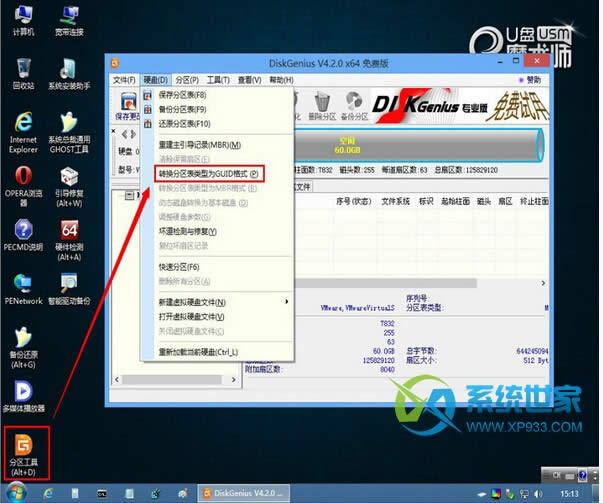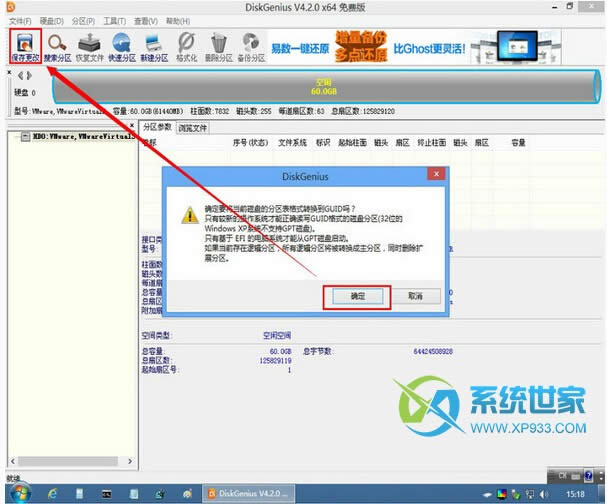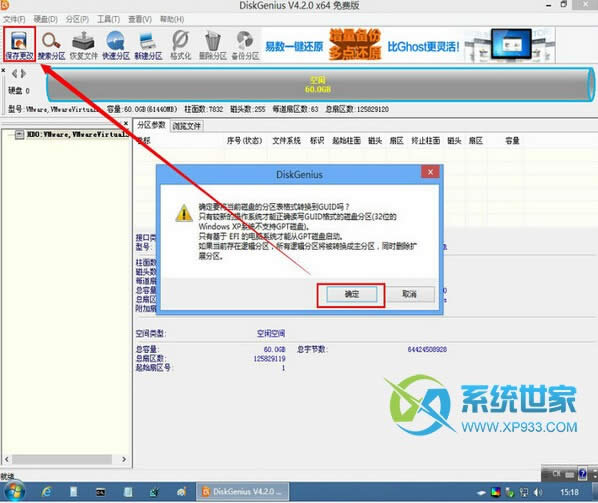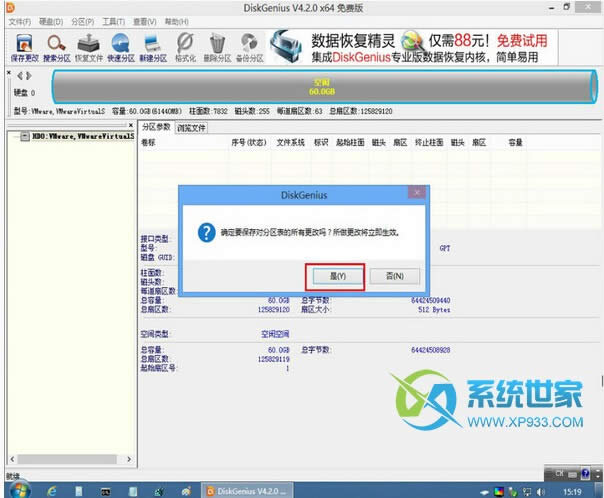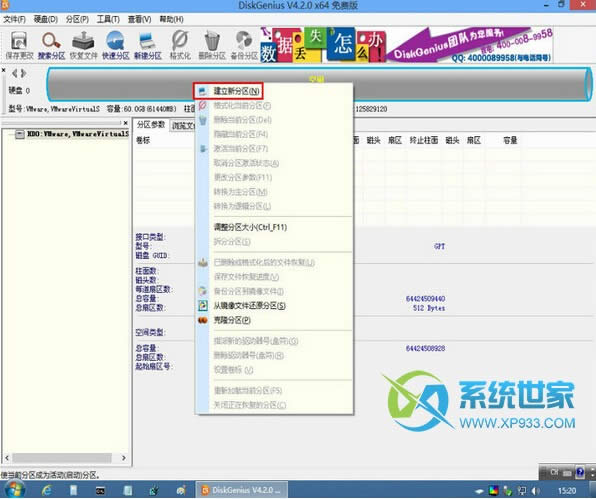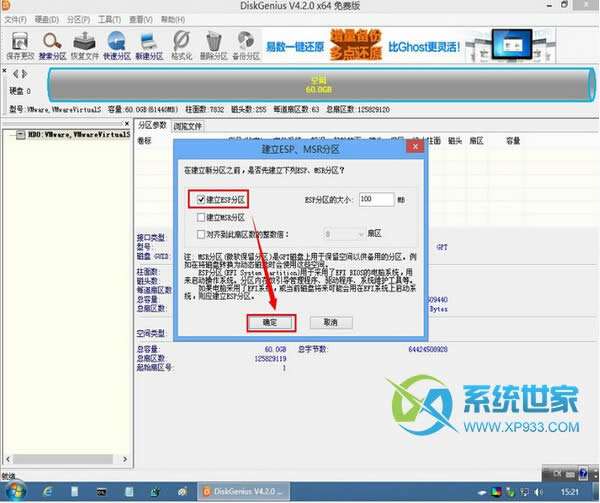uefi怎么安装Windows7 大地系统图文内容教程
发布时间:2024-06-05 文章来源:xp下载站 浏览: 8
| Windows 7,中文名称视窗7,是由微软公司(Microsoft)开发的操作系统,内核版本号为Windows NT 6.1。Windows 7可供家庭及商业工作环境:笔记本电脑 、平板电脑 、多媒体中心等使用。Windows 7可供选择的版本有:入门版(Starter)、家庭普通版(Home Basic)、家庭高级版(Home Premium)、专业版(Professional)、企业版(Enterprise)(非零售)、旗舰版(Ultimate)。
UEFI会是将来发展趋势,4T大容量硬盘也即将到来。就现在的windows操作系统,超过4T硬盘无法识别,必须将硬盘格式化未GPT文件系统才能正常识别。虽然现在MBR依然大当其道,但随着硬盘体积的发展,被取代也是不可避免的。
uefi如何安装win7 gho系统教程原因: 1、下载WIN8 PE x64U盘系统http://www.xp933.com/sort/pe_51_1.html进入64位WIN8 PE
USM Win8PE x64 全能进阶版(支持BIOS+EFI)
2、DISKGEN x64专业版修改硬盘为GPT分区 2.1、选择硬盘后,选择【硬盘】栏目下“转换分区表类型为GUID格式”
2.2、然后鼠标点击【保存更改】
23.、确定
2.4、点【是】
2.5、然后建立新分区
2.6、建立ESP分区——》点【确定】
2.7、新分区大小,可根据自己需求输入你需要硬盘容量大小。一般都是50G,系统世家xp933小编-勤勤虚拟机测试,在测试的时候,选择硬盘容量是60G,这里就输入40G容量。 windows 7 的设计主要围绕五个重点——针对笔记本电脑的特有设计;基于应用服务的设计;用户的个性化;视听娱乐的优化;用户易用性的新引擎。 跳跃列表,系统故障快速修复等,这些新功能令Windows 7成为最易用的Windows。 |